Настройки платформы
Торговая платформа обладает множеством настроек, что позволяет организовать работу в ней так, как это удобно именно вам. Выполните команду "![]() Настройки" меню "Сервис" или нажмите "Ctrl+O".
Настройки" меню "Сервис" или нажмите "Ctrl+O".
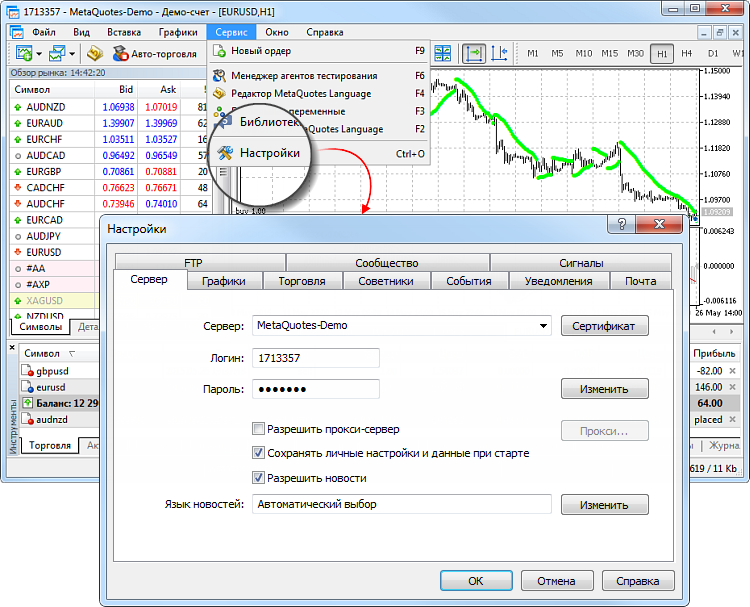
Все настройки сгруппированы в нескольких вкладках по назначению:
- Сервер — установка параметров соединения с сервером, конфигурация используемого прокси-сервера, а также другие важные настройки.
- Графики — общая настройка отображения ценовых графиков, а также настройка параметров управления объектами: выделение объектов после их создания, немедленная настройка и параметры примагничивания.
- Торговля — параметры открытия новых ордеров по умолчанию. К ним относятся: финансовый инструмент, количество лотов, отклонение и установка стоп-ордеров.
- Советники — общие для всех экспертов настройки. К ним относятся: запрет работы советников, возможность импорта функций из внешних DLL-библиотек и советников, а также ряд других возможностей.
- OpenCL — управление OpenCL-устройствами, используемыми для расчетов в торговых роботах.
- События — настройка оповещений о системных событиях. Оповещения об отсутствии связи, получении новостей и другие существенно облегчают работу.
- Уведомления — настройка отсылки push-уведомлений на мобильные устройства из торговой платформы.
- Почта — настройка параметров электронной почты для отсылки сообщений прямо из платформы.
- FTP — настройка публикации отчетов в интернете. Торговая платформа позволяет в режиме реального времени публиковать отчеты о состоянии счета в интернете. Для этого используется соединение по ftp-протоколу, которое можно настроить в этой вкладке.
- Сообщество — данные учетной записи на сайте MQL5.community.
- Сигналы — настройки использования сервиса "Сигналы" в торговой платформе.
Сервер #
В этой вкладке собраны наиболее важные настройки. Торговая платформа изначально сконфигурирована так, чтобы обеспечить нормальную бесперебойную работу. Поэтому настоятельно не рекомендуется изменять какие-либо параметры в этом окне без особой на то необходимости.

В данном окне представлены следующие параметры:
- Сервер — название торгового сервера, к которому подключается платформа. После установки программы это поле заполнено, однако если необходимо подключиться к другому серверу, то в данном поле следует ввести доменное имя (или IP-адрес) сервера и номер порта подключения к нему, разделенные двоеточием. Например: 192.168.0.1:443. Эти данные будут сохранены на вашем компьютере и вступят в действие только после попытки открыть новый счет. Адрес нового сервера будет добавлен в список серверов, и его можно будет выбрать при регистрации счета.
- Сертификат — нажав данную кнопку, можно просмотреть информацию о сертификате, который используется для авторизации на торговом сервере. Кнопка отображается только в том случае, если на сервере используется режим расширенной авторизации.
- Логин — учетная запись, открытая на торговом сервере, которая будет использоваться для подключения к нему при запуске платформы.
- Пароль — пароль к аккаунту для подключения к торговому серверу.
- Изменить — изменить пароль к аккаунту.
- Разрешить прокси-сервер — разрешить использование прокси-сервера при подключении к торговому серверу. При включении данной опции кнопка "Прокси..." становится активной.
- Прокси — настройка подключения через прокси-сервер;
- Сохранять личные настройки и данные при старте — сохранять данные счета (номер, основной и инвесторский пароли) на жесткий диск после создания счета. При повторном запуске платформы эти данные будут использованы для автоматического подключения счета. Если опция отключена, то при каждом запуске платформы эти данные будет необходимо вводить вручную. Действие данной опции распространяется только на текущий счет, указанный в поле "Логин".
- Разрешить новости — эта опция позволяет включить или отключить новости. Если опция отключена, то новости в платформу поступать не будут.
- Язык новостей — эта опция позволяет отфильтровывать новости по их языку. При нажатии кнопки "Изменить" появляется окно выбора языка новостей. Если в данном поле выставлен параметр "Автоматический выбор", то язык новостей будет выбираться в соответствии с языком интерфейса торговой платформы. Если новостей для такого языка нет, то будут показываться новости на английском языке.
Настоятельно не рекомендуется изменять настройки подключения к серверу без особой на то необходимости. |
Смена пароля #
Чтобы сменить пароль к счету, нажмите кнопку "Изменить". После этого откроется следующее окно:
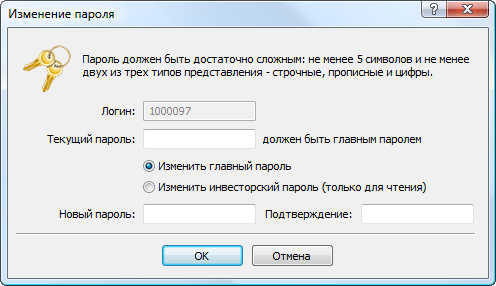
В окне смены пароля указываются следующие данные:
- Логин — номер счета, данное поле изменить нельзя.
- Текущий пароль — поле для ввода текущего главного пароля.
- Изменить главный пароль — включите эту опцию, если требуется изменить главный пароль счета.
- Изменить инвесторский пароль — включите эту опцию, если требуется изменить инвесторский пароль счета.
- Новый пароль — поле для ввода нового пароля.
- Подтверждение — поле для повторного ввода нового пароля.
Новый пароль должен соответствовать следующим требованиям:
- Быть не короче, чем требуется в диалоге смены пароля.
- Содержать четыре типа символов: строчные буквы, прописные буквы, цифры и спецсимволы (#, @, ! и т.д.). Например, 1Ar#pqkj.
- Не совпадать с предыдущим паролем.
После указания всех данных нажмите кнопку "ОК".
Нельзя изменить пароль, не указав текущий. |
Настройка прокси-сервера #
Прокси-сервер представляет собой промежуточное звено между компьютером трейдера и торговым сервером. Чаще всего он устанавливается у поставщика интернет-услуг или в локальной сети. В случае возникновения проблем с подключением обратитесь к своему системному администратору или провайдеру. Если используется прокси-сервер, настройте платформу соответствующим образом. Опция "Разрешить прокси-сервер" включает поддержку прокси-сервера и активирует кнопку "Прокси...".

- Сервер — в данном поле вводится IP-адрес и номер порта сервера, разделенные двоеточием. Также правее этого поля выбирается тип прокси-сервера: HTTP, SOCKS4 или SOCKS5. В режиме HTTP также поддерживается NTLM авторизация.
- Логин — учетная запись для доступа к прокси-серверу. Если логин не требуется, следует оставить поле пустым.
- Пароль — пароль для доступа к прокси-серверу. Если пароль не требуется, следует оставить поле пустым.
- Тест — данная кнопка предназначена для проверки правильности настроек прокси-сервера. Если настройки выполнены неправильно, то после нажатия на данную кнопку Вы получите соответствующее сообщение.
Настройки прокси-сервера можно узнать у своего системного администратора или провайдера. |
Выбор языка новостей #
Чтобы выбрать только нужные языки приходящих в платформу новостей, нажмите кнопку "Изменить" напротив соответствующего поля.
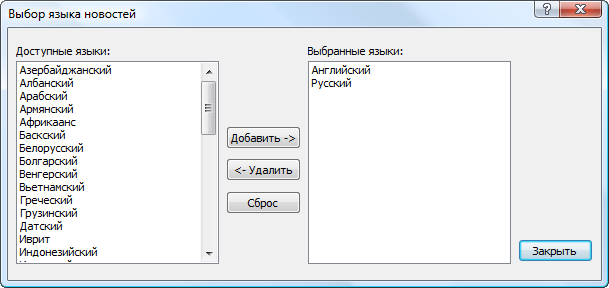
В левой части окна расположены доступные языки, а в правой — выбранные. Для добавления языка дважды щелкните на нем в левой части окна или выберите его и нажмите "Добавить". Для удаления языка используйте кнопку "Убрать". При нажатии кнопки "Сбросить" настройки языков будут возвращены к начальным.
Графики #
Графики отражают динамику изменения цен финансовых инструментов. В этой вкладке сгруппированы настройки отображения графиков и параметров исторических данных. Изменение параметров в этой вкладке не повлечет за собой глобальных перемен в работе платформы.
На данной вкладке также сгруппированы настройки, касающиеся работы с различными объектами, накладываемыми на графики. К ним относятся технические и пользовательские индикаторы, а также различные графические объекты. Сгруппированные в этой вкладке параметры облегчают работу с объектами и не могут вызвать критических изменений в работе платформы.
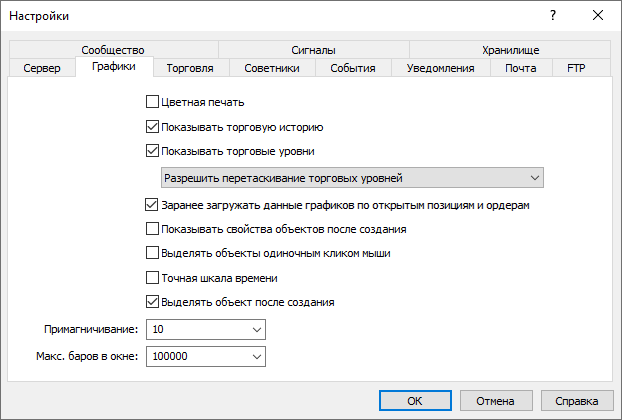
На данной вкладке представлены следующие настройки графиков:
- Цветная печать — платформа позволяет печатать не только черно-белые, но и цветные графики движения цен. Они более удобны для аналитических целей, чем черно-белые. Включите данную опцию для печати цветных графиков, если ваш принтер это позволяет.
- Показывать торговую историю — показать/скрыть на графиках моменты входа и выхода из рынка по соответствующему инструменту. Более подробная информация представлена в разделе "Как проанализировать свои входы в рынок на графике". Параметр влияет на все открываемые графики. Если он включен, то показ торговой истории будет включен по умолчанию на всех графиках. При этом его можно будет отключить в настройках каждого конкретного графика.
- Показывать торговые уровни — если включить данную опцию, то на графике будут отображаться ценовые уровни, на которых была открыта позиция или выставлен отложенный ордер, а также уровни Стоп Лосс и Тейк Профит. Для каждого графика отображение торговых уровней может быть отключено отдельно.
- Запретить перетаскивание торговых уровней — при включении данной опции отключается возможность изменения отложенных ордеров и стоп-ордеров путем их перемещения на графике.
- Разрешить перетаскивание торговых уровней — при включении данной опции разрешается возможность изменения отложенных ордеров и стоп-ордеров путем их перемещения на графике.
- Разрешить перетаскивание торговых уровней с клавишей "Alt" — данная опция предусмотрена для удобства управления отложенными ордерами и стоп-уровнями на графике. По умолчанию, когда данная опция не включена, ордера и стоп-уровни на графике перемещаются мышью (Drag'n'Drop). Если на графике находится множество объектов, вы можете случайно переместить один из них вместо уровня. В таком случае, включите данную опцию. После этого вы также сможете перемещать торговые уровни мышью, но при этом будет необходимо удерживать клавишу "Alt".
- Заранее загружать данные графиков по открытым позициям и ордерам — для экономии трафика торговая платформа загружает ценовую историю по инструментам только в момент ее фактического запроса, например, при открытии графика или при запуске тестирования. Однако для активно используемых инструментов это может быть не всегда удобно. Если включить эту опцию, то графики по инструментам, по которым у вас есть открытые позиции или отложенные ордера, будут обновляться в фоновом режиме всегда. Таким образом, при открытии графиков вам не придется ждать дозагрузки данных, они будут сразу доступны для анализа.
- Показывать свойства объектов после создания — все объекты обладают определенными свойствами. Например, толщина и цвет линии тренда, период сигнальной линии индикатора и т.д. Большинство трейдеров использует стандартные настройки всех графических объектов, однако в ряде случаев необходимо настраивать инструменты индивидуально. Опция "Показывать параметры после создания" позволяет автоматически открывать окно свойств графических объектов и индикаторов сразу после их наложения на график.
- Выделять объекты одиночным кликом мыши — объекты в платформе можно выделять двойным или одиночным кликом левой кнопки мыши. Эта опция позволяет переключить метод выделения объектов. Если она включена, все объекты выделяются по одиночному клику. Если опция отключена, все объекты выделяются по двойному клику.
- Точная шкала времени — если данная опция не включена, то привязка объектов по горизонтальной шкале графика происходит только по барам. При включении точной шкалы точки привязки объектов смогут быть расположены и в любой позиции между барами.
- Выделять объект после создания — объекты позиционируются на графиках вручную. После наложения объекта может понадобиться переместить его, например, более точно расположить трендовую линию. Для этого необходимо сначала выделить нужный объект. Включение данной опции позволяет сделать это автоматически непосредственно после наложения объекта на график.
- Примагничивание — платформа позволяет "примагничивать" контрольные точки (кроме центральных точек перемещения) графических объектов к различным ценам баров для более точного расположения. В данном поле можно задать чувствительность этой опции в пикселях. Например, если задано значение 10, то при появлении контрольной точки объекта на расстоянии 10 пипсов от ближайшей цены бара (OHLC) он автоматически примагничивается к ней. Также точка должна находиться в пределах ширины бара. Для отключения этой опции необходимо выставить параметр 0.
При нанесении объекта на график с периодом, отличным от M1, проявляются следующие особенности примагничивания:
|
- Макс. баров в окне — существует разница между хранимыми в истории и отображаемыми на графиках барами. Она обусловлена тем, что на жестком диске может храниться любое количество баров, на которое хватает объема. В то же время отображение баров на графиках ограничено ресурсами компьютера.
Для отрисовки технических и пользовательских индикаторов также используются бары, отображаемые на графике. При одновременном использовании множества индикаторов и большом количестве отображаемых данных свободные ресурсы компьютера (загрузка центрального процессора и объем свободной оперативной памяти) могут быстро закончиться.
Чтобы избежать подобных проблем, можно самостоятельно задать объем отображаемых на графиках данных. Это можно сделать, выбрав подходящее значение из выпадающего списка или записав его вручную в данном поле (минимальное значение 5000). Изменения данного параметра вступают в силу только после перезагрузки платформы.
Для более экономичного расчета индикаторам может быть доступно больше баров, чем указано в параметре "Макс. баров в окне". С поступлением новых баров более старые бары не сразу удаляются из кэша данных. Это позволяет не пересчитывать индикатор полностью на каждом новом баре, а лишь досчитывать его значения для новых баров. |
Изменения в настройках вступают в силу после нажатия кнопки "ОК", за исключением параметра "Макс. баров в окне". После его изменения требуется перезапустить платформу.
Торговля #
В этой вкладке сгруппированы настройки открытия ордеров. Задаваемые отсюда параметры облегчают работу при открытии ордеров и не могут вызвать критических изменений в работе платформы.
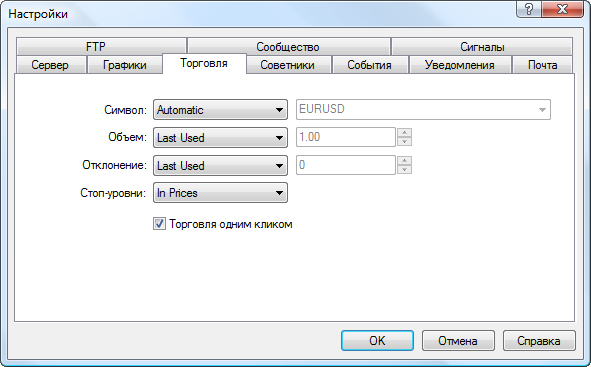
Данные опции позволяют настроить используемые по умолчанию параметры при открытии ордеров:
- Символ — данная опция позволяет настроить подстановку финансового инструмента в окне открытия позиции. Параметр "Автоматически" означает, что в этом поле будет устанавливаться символ активного графика, "Последний использованный" — будет подставлен символ предыдущей торговой операции. Если выбрать параметр "По умолчанию", то в активизировавшемся поле справа можно указать конкретный финансовый инструмент, который будет всегда автоматически выбираться при открытии позиции.
- Объем — данная опция позволяет настроить подстановку определенного объема в окне открытия позиции, панели быстрой торговли на графике и торговой панели в окне "Обзор рынка". Параметр "Последний использованный" означает, что в поле будет установлен объем предыдущей торговой операции. При выборе параметра "По умолчанию" в активизировавшемся справа поле можно указать конкретный объем, который будет всегда автоматически подставляться в окно открытия позиции.
- Отклонение — за время формирования ордера цена инструмента может измениться. В результате цена подготовленного ордера не будет соответствовать рыночной, и позиция открыта не будет. Опция "Использовать отклонение" позволяет избежать этого. При выборе параметра "По умолчанию" в поле справа можно задать максимально допустимое отклонение цены от значения, указанного в ордере. При несоответствии цен программа сама модифицирует ордер, что позволит открыть новую позицию. Если указать параметр "Последнее использованное", то в окне открытия ордера будет подставляться отклонение предыдущей открытой позиции.
- Стоп-уровни — с помощью данной опции можно указать, каким образом будут выставляться уровни Стоп Лосс и Тейк Профит при выставлении ордеров или модификации позиций. При выборе варианта "в пунктах" стоп-уровни будут указываться в количестве пунктов от цены выставления ордера. При выборе опции "в ценах" в стоп-уровнях будет необходимо указывать конкретный ценовой уровень для их выставления.
- Торговля одним кликом — для использования данной опции необходимо принять специальное соглашение. Опция "Торговля одним кликом" позволяет совершать торговые операции одним кликом мыши без дополнительного подтверждения со стороны трейдера (без показа торгового диалога). Возможности торговли одним кликом реализованы в следующих частях платформы:
- вкладка "Торговля" в окне "Обзор рынка";
- панель быстрой торговли на графике;
- вкладка "Торговля" в окне "Инструменты";
- стакан цен.
Соглашение на использование функции Торговля одним кликом #
При первом включении опции "Торговля одним кликом" пользователю показывается соглашение об использовании данной функции.
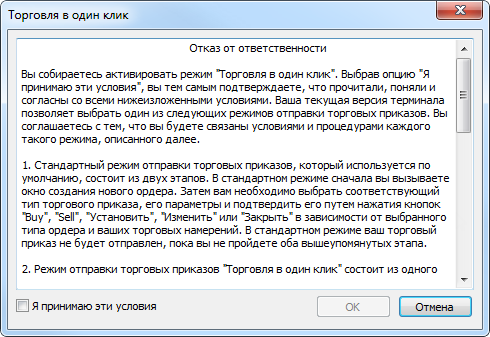
Если вы согласны с условиями соглашения, поставьте галочку в пункте "Я принимаю эти условия" и нажмите "ОК". Если вы не согласны с условиями, нажмите кнопку "Отмена" и не используйте функцию "Торговля одним кликом".
Советники #
В этой вкладке сгруппированы настройки, касающиеся работы с советниками (экспертами). Советниками в платформе называются программы, написанные на языке MetaQuotes Language 5 и позволяющие вести аналитическую и торговую деятельность в автоматическом режиме (автотрейдинг). Информация о создании и использовании советников находится в разделе Как самому создать советника или индикатор.
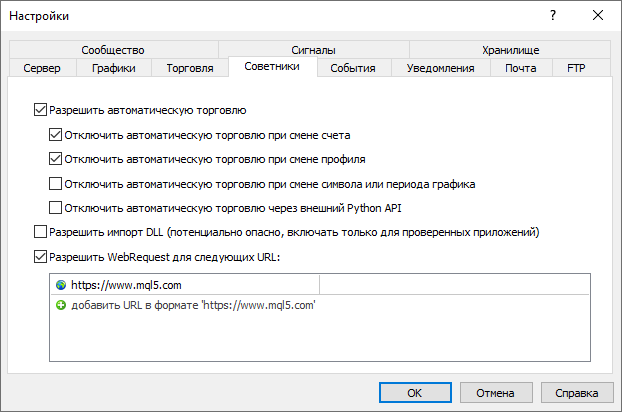
В данном разделе описаны только общие для всех экспертов настройки:
- Разрешить автоматическую торговлю — эта опция позволяет разрешить или запретить проведение торговых операций с помощью советников и скриптов. Если ее отключить, то советники и скрипты будут работать, однако не смогут совершать торговых операций. Такое ограничение бывает полезно при тестировании аналитических способностей экспертов в режиме реального времени (не путать с тестированием на исторических данных).
Данная опция работает как общий переключатель авто-торговли в платформе. Если вы отключите ее, авто-торговля будет отключена для всех советников, даже если им в частном порядке выставлено разрешение на торговлю в настройках при запуске. Если вы включите ее, то авто-торговля будет разрешена только для тех советников, которым она не была запрещена в частном порядке.
- Отключить автоматическую торговлю при смене счета — эта опция представляет собой защитный механизм, отключающий торговлю советниками и скриптами при смене торгового счета. Она бывает полезна, например, при переключении с демонстрационного счета на реальный.
- Отключить автоматическую торговлю при смене профиля — в профилях сохраняется большое количество информации о текущих настройках всех графиков в рабочей области. В частности, в профилях сохраняется информация о прикрепленных советниках. Эксперты, входящие в состав профиля, с приходом нового тика начнут работать. Включив эту опцию (выставив флажок), можно не допустить совершение торговых операций экспертами при смене профиля.
- Отключить автоматическую торговлю при смене символа или периода графика — если данная опция включена, то при изменении символа или периода графика, к которому прикреплен эксперт, этому эксперту будет автоматически запрещено совершать торговые операции.
- Отключить автоматическую торговлю через внешний Python API — скрипты на Python, использующие модуль для интеграции с торговой платформой, могут совершать торговые операции. Однако для дополнительной безопасности счетов эта возможность по умолчанию отключена. Вам требуется разрешить автоторговлю явно, отключив эту опцию.
- Разрешить импорт DLL (потенциально опасно, включать только для проверенных приложений) — для расширения функциональности mql5-программы могут использовать DLL-библиотеки. Данная опция позволяет задать значение по умолчанию для параметра "Разрешить импорт DLL" при запуске программ. Рекомендуется запрещать импорт при работе с неизвестными экспертами.
- Разрешить WebRequest для следующих URL — в языке MQL5 функция WebRequest() позволяет получать и отправлять информацию с сайтов с помощью GET и POST запросов. Чтобы разрешить MQL5-программе осуществлять такие запросы, необходимо включить опцию "Разрешить WebRequest для следующих URL" и явным образом вручную прописать URL-адреса доверенных сайтов. Из соображений безопасности данная опция по умолчанию отключена.
Для удаления адреса из списка разрешенных выделите его и нажмите клавишу "Delete".
OpenCL #
Современные видеокарты содержат сотни небольших специализированных процессоров, которые могут одновременно выполнять простые математические операции над входящими потоками данных. Язык OpenCL берет на себя организацию таких параллельных вычислений и позволяет добиться огромного ускорения для некоторого класса задач при создании торговых роботов. В частности — при разработке приложений на основе нейросетей. В MQL5 есть штатные функции для доступа к OpenCL API, позволяющие легко использовать его возможности в своих торговых приложениях.
В настройках платформы вы можете явно указывать устройства, которые будут использоваться для расчетов. Также здесь можно явно разрешить/запретить использование OpenCL при работе в локальной платформе, в тестере стратегий или при выполнении задач, полученных на расчет из MQL5 Cloud Network.
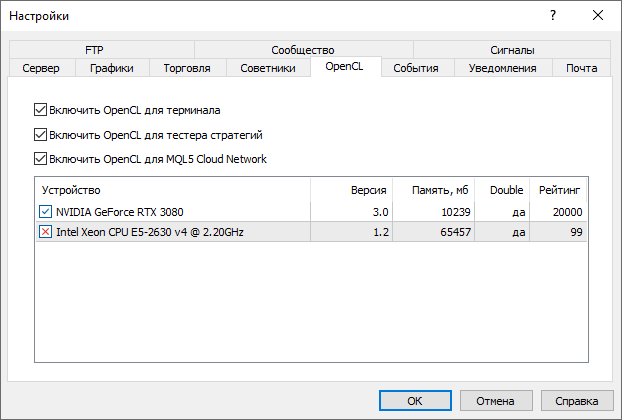
Для каждого устройства отображается:
- Поддерживаемая версия OpenCL
- Объем доступной памяти
- Поддержка типа double в вычислениях
- Рейтинг производительности
События #
На данной вкладке можно настраивать оповещения о системных событиях (такие как соединение, разъединение с сервером, уведомления о почте и т.д.). Это очень удобное средство, информирующее об изменениях состояния платформы. Чтобы приступить к настройке оповещений, включите опцию "Разрешить".
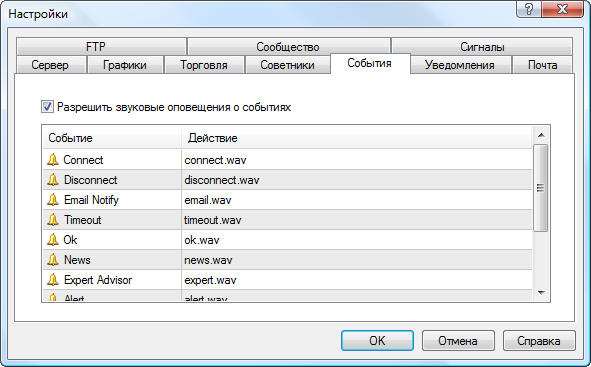
Все события представлены в виде таблицы, содержащей их названия и звуковые (по умолчанию) файлы, исполняющиеся при наступлении события. Здесь представлены следующие виды событий:
- Connect — оповещение об успешном соединении с сервером;
- Disconnect — оповещение о потере соединения с сервером;
- Email Notify — оповещение о получении письма по электронной почте;
- Timeout — на выполнение торговых операций отводится определенное время. Если за этот период по какой-то причине операция не была совершена, то сработает данное оповещение;
- Ok — оповещение об успешном выполнении торговой операции;
- News — оповещение о приходе в платформу новости;
- Expert Advisor — оповещение о совершении советником любой торговой операции;
- Alert — выполнение советником функции Alert();
- Requote — оповещение об изменении цены (реквотировании) при попытке совершения торговой операции;
- Trailing Stop — срабатывание одноименного ордера.
- Testing Finished — оповещение об окончании тестирования или оптимизации.
Чтобы отключить какое-либо из оповещений, один раз нажмите на его иконке ![]() или дважды на его названии. После этого иконка примет соответствующий вид —
или дважды на его названии. После этого иконка примет соответствующий вид — ![]() . Для включения оповещения повторите ту же операцию.
. Для включения оповещения повторите ту же операцию.
Чтобы изменить файл, исполняемый при наступлении события, дважды нажмите на его названии или выделите его и нажмите "Enter". После этого в данном поле из выпадающего списка выберите пункт "Выбрать другой" и укажите требуемый файл.
По умолчанию для оповещения предлагается выбор звукового файла с расширением *.wav, однако для оповещения может быть указан любой файл. Если выбран *.wav файл и наступает событие, произойдет проигрывание этого файла. При выборе какого-либо другого файла произойдет его открытие с помощью приложения, с которым он ассоциирован в операционной системе. |
Уведомления #
Торговая платформа поддерживает работу с Push-уведомлениями. Это короткие текстовые сообщения, которые могут быть отправлены на мобильное устройство из десктопной версии платформы, от брокера или от сервисов MQL5.community.
В отличие от SMS, Push-уведомления отправляются через Интернет и не зависят от сотовых операторов. За них не нужно платить и у них нет проблем с доставкой в разные регионы. Трейдеру нужно только установить мобильную платформу для iOS и Android. Именно она используется для получения уведомлений.
Настройка в мобильной платформе
Идентификатором получателя Push-уведомлений является MetaQuotes ID. Он является уникальным для каждого мобильного устройства. Откройте мобильную платформу и перейдите в разделе "Сообщения":
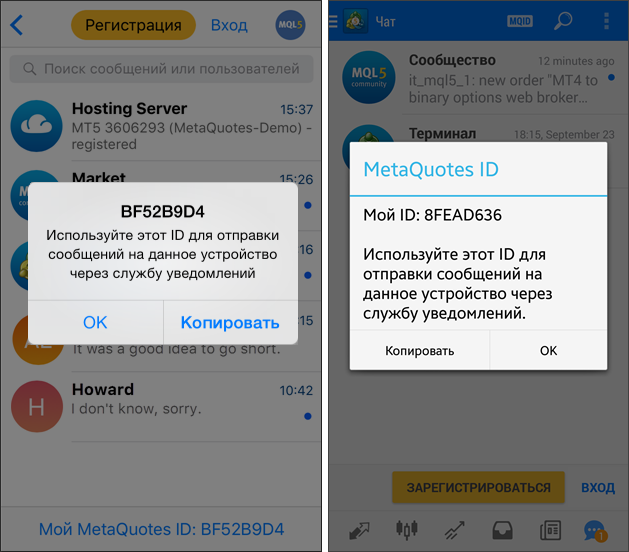
Более подробная информация доступна в документации мобильных платформ: iPhone/iPad, Android.
Если у вас еще не установлена мобильная версия платформы, воспользуйтесь ссылками: |
Настройка в десктопной платформе
Включите опцию "Разрешить Push-уведомления", а затем добавьте MetaQuotes ID, полученный в мобильной платформе:
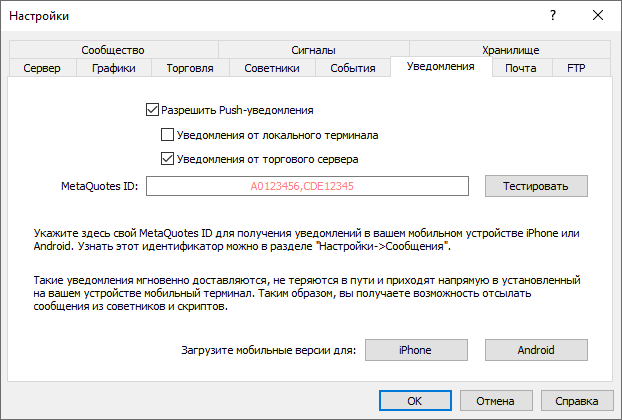
Можно указать до 4 MetaQuotes ID через запятую. Уведомления будут отсылаться на все устройства одновременно.
Далее выберите тип уведомлений о торговой активности на вашем счете:
- Уведомления от локального терминала — при включении данной опции платформа будет автоматически отсылать уведомления обо всех успешных торговых операциях на указанный MetaQuotes ID. Помимо этого, будут отправляться уведомления о любых балансовых операциях на счете и появлении "Маржин колл" (отправляются периодически, пока счет находится в этом состоянии). Уведомления о неудачных операциях (например, ордер был отклонен в связи с некорректными параметрами) не отсылаются.
- Уведомления от торгового сервера — преимущество этого варианта по сравнению с предыдущим в том, что для получения уведомлений трейдеру нет необходимости держать свою платформу постоянно включенной. Уведомления отправляются с сервера брокера. Например, если на сервере сработал Тейк Профит, а ваш компьютер выключен, вы получите уведомление о закрытии позиции на свое мобильное устройство.
При включении опции платформа подписывает текущий счет на получение уведомлений. Если вы хотите включить уведомления для другого счета, подключитесь им и снова включите эту опцию в настройках.
Доступность и детальность уведомлений зависит от брокера, у которого открыт счет, подписываемый на уведомления. Всего поддерживаются три типа уведомлений: об ордерах, о сделках и о балансовых операциях. При включении опции доступные виды уведомлений будут выведены в журнал платформы:
'1222': subscribed to deals, orders, balance notifications from trade server |
Чтобы проверить отсылку сообщений, нажмите кнопку "Тест". При успешной отправке вы увидите соответствующее сообщение, а на ваше мобильное устройство придет тестовое уведомление.
Настройка уведомлений MQL5.community
Чтобы всегда быть в курсе последних событий на MQL5.community, настройте получение уведомлений об обновлениях на сайте в разделе "Настройки — Уведомления" вашего профиля:
- уведомления о личных сообщениях
- уведомления о комментариях к вашим публикациях в блогах, форуме и т.д
- сообщения о подтверждении шагов в сервисе "Фриланс"
- сообщения о прохождении этапов публикации продуктов в "Маркете", публикации статей и исходных кодов в Code Base
- сообщения о новинках в разделах "Маркет", "Статьи", Code Base и Фриланс
- и многое другое
Далее перейдите в раздел "Настройки — Безопасность" и укажите ваш MetaQuotes ID:
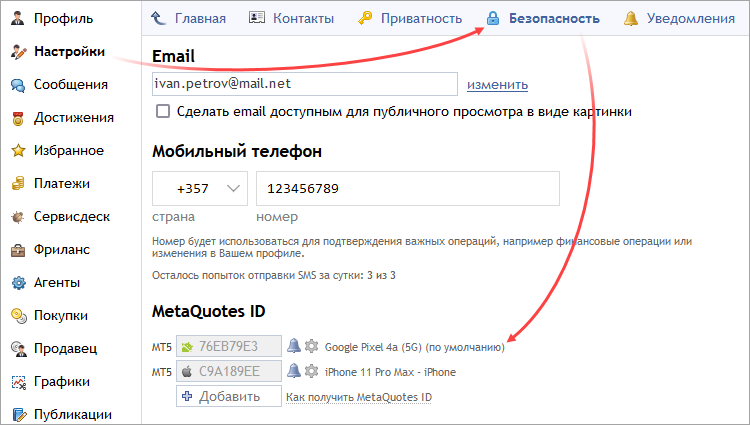
Отправка уведомлений через MQL5-приложение
В языке MQL5 доступна специальная функция SendNotification, позволяющая MQL5-программе отсылать push-сообщения на MetaQuotes ID, указанный в настройках платформы. Вы можете запрограммировать отправку уведомлений о любых событиях. Если ваших навыков недостаточно, разработку можно заказать через сервис "Фриланс".
Отправка через функцию алертов
Торговая платформа позволяет создавать алерты, предназначенные для оповещения о событиях на рынке. Работа с ними осуществляется на вкладке "Алерты" окна "Инструменты". Одним из видов оповещения о событиях является отсылка push-уведомления.
Существует ограничение на количество отсылаемых сообщений: не более 1 сообщения в 0,5 секунды и не более 10 сообщений в минуту. |
Почта #
В этой вкладке производится настройка электронного почтового ящика. В дальнейшем эти настройки будут использоваться для отсылки сообщений по команде советника или по сработавшему алерту.
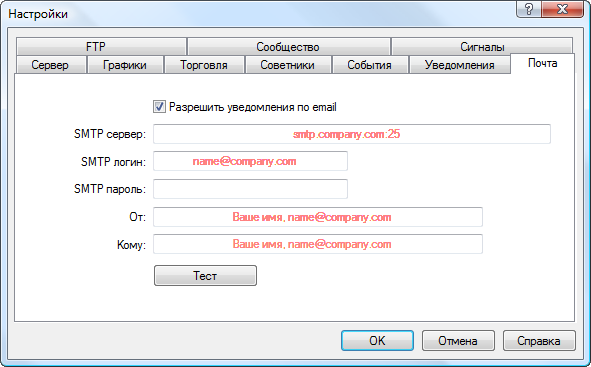
На данной вкладке настраиваются следующие параметры:
- Разрешить — разрешить/запретить использование почтового ящика. Если данная опция не включена, остальные настройки будут недоступны для редактирования.
- SMTP сервер — адрес используемого SMTP-сервера и номер порта. Указанный здесь сервер будет использоваться для отсылки сообщений. Формат адреса должен быть следующим: [интернет-адрес сервера]:[номер порта]. Например, "smtp.mail.ru:25", "smtp.gmail.com:465" и т.д.
- SMTP логин — логин для авторизации на почтовом сервере, обычно это — электронный ящик, например, "your_name@mail.ru";
- SMTP пароль — пароль для авторизации на почтовом сервере (пароль к почтовому ящику);
- От — адрес электронной почты, с которого будут отсылаться сообщения. Укажите имя и адрес электронного ящика на том же почтовом сервере, SMTP-протокол которого будет использоваться. Имя также может отсутствовать. Пример заполнения данного поля: "your_name, your_name@mail.ru";
- Кому — адрес электронной почты, на который будут отсылаться сообщения. В данном поле также указывается имя и адрес, но имя может отсутствовать, например: "any_name, any_mail@mail.ru".
|
Кнопка "Тест" отсылает тестовое письмо с использованием указанных настроек, что позволяет проверить их работоспособность. В случае успешной проверки нажмите "ОК", чтобы применить эти настройки. В случае неудачной проверки рекомендуется проверить еще раз все настройки, перезапустить платформу и повторно отослать тестовое сообщение.
FTP #
Торговая платформа позволяется автоматически публиковать отчеты о состоянии счета и его истории в интернете. Для этого настройте параметры соединения с интернет-узлом по FTP-протоколу.
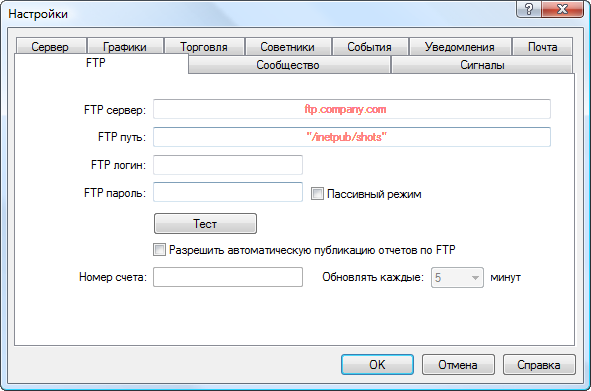
В данном окне присутствуют следующие параметры:
- FTP сервер — адрес FTP-сервера, на который будут отправляться отчеты. Например, ftp.company.com.
- FTP путь — путь к каталогу на FTP-сервере, в который будут помещаться отчеты. Указывайте путь от корневого каталога, например: /inetpub/statements.
- FTP логин — логин для авторизации на FTP-сервере.
- FTP пароль — пароль для авторизации на FTP-сервере.
- Пассивный режим — переключение из активного режима в пассивный. В активном режиме торговая платформа должна принять соединение от FTP-сервера, а в пассивном — наоборот, сервер от платформы.
- Тест — с помощью данной кнопки можно отослать отчет по активному счету с использованием указанных настроек, что позволяет проверить их работоспособность. Результат теста будет показан в отдельном окне.
- Разрешить автоматическую публикацию отчетов по FTP — включить/выключить публикацию отчетов. Если не отметить данную опцию, остальные поля будут недоступны.
- Номер счета — номер счета, отчеты по которому требуется публиковать. Для публикации отчетов вы должны быть подключены с помощью данного счета.
- Обновлять каждые — периодичность отправки отчета на сервер в минутах.
|
Сообщество #
Торговая платформа тесно интегрирована с MQL5.community — сообществом разработчиков на языке MQL5. MQL5.community предоставляет трейдерам и разработчикам уникальные сервисы:
- Маркет — прямо из платформы можно приобрести любое готовое приложение в магазине MQL5-программ. Перед покупкой вы можете бесплатно скачать ознакомительную версию и проверить ее в тестере стратегий.
- Сигналы — подписывайтесь на торговые сигналы профессиональных трейдеров и получайте их прямо в торговой платформе.
- VPS — арендуйте виртуальную платформу для копирования сигналов и торговли при помощи роботов 24/7. Хостинг арендуется прямо из платформы, не требует настроек и дает минимальные задержки при исполнении торговых операций на сервере брокера.
- MQL5 Cloud Network — мощнейшая сеть распределенных вычислений доступна для тестирования и оптимизации ваших советников в тестере стратегий. Теперь тысячи проходов оптимизации могут быть выполнены в считанные минуты. Помимо использования сети, вы можете предоставлять собственные вычислительные мощности и зарабатывать на этом.
- MQL5 Storage — персональное хранилище исходных кодов, интегрированное в MetaEditor. Храните ваши коды в безопасности и имейте доступ к ним из любой точки мира. В будущем возможности MQL5 Storage будут расширены для организации совместной удаленной работы над проектами.
- Фриланс — если вы не нашли нужного приложения в библиотеке Code Base или Маркете, закажите его у профессиональных разработчиков в разделе Фриланс на сайте MQL5.community.
- Code Base — одним щелчком мыши пользователь может скачать любой код, опубликованный в разделе Code Base сайта MQL5.community. Код автоматически размещается в нужной директории и компилируется. Вам остается лишь запустить приложение из окна Навигатор.
- Статьи — обширная библиотека статей по программированию на MQL4/MQL5 поможет научиться самому создавать торговых роботов и технические индикаторы.
- MQL5 Charts — специальный сервис, позволяющий публиковать скриншоты торговой платформы онлайн, делиться ими и легко публиковать их в популярных социальных сетях.
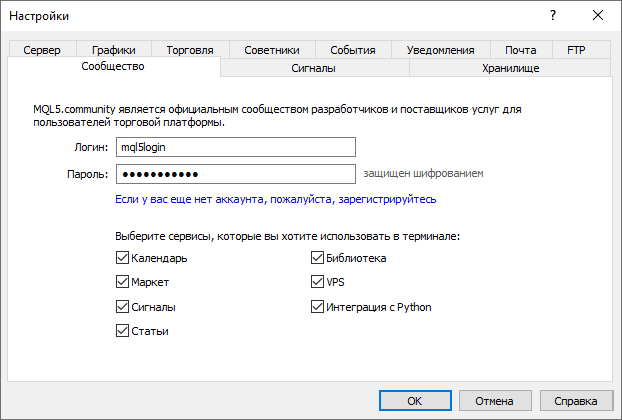
Укажите данные вашего аккаунта и получите доступ ко всем уникальным сервисам MQL5.community:
- Логин — имя учетной записи на MQL5.community.
- Пароль — пароль к указанной учетной записи.
|
При нажатии ссылки "зарегистрируйтесь" будет открыто окно быстрой регистрации аккаунта на MQL5.community.
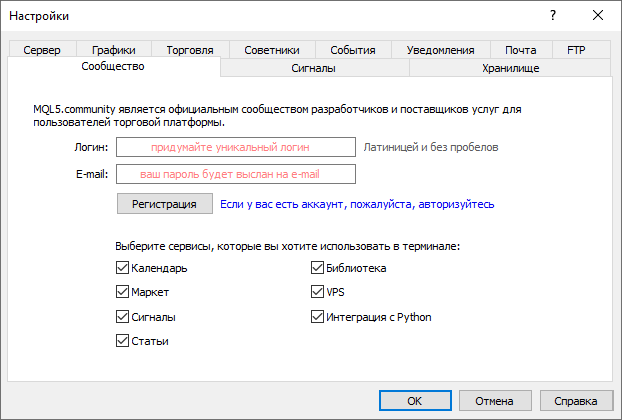
Здесь укажите желаемый логин для аккаунта, а также адрес электронной почты. После нажатия кнопки "Регистрация" аккаунт будет создан, а на указанный адрес будет выслано письмо с паролем для доступа к нему.
Для экономии ресурсов и рабочего пространства платформы вы можете отключить MQL5-сервисы, которыми не пользуетесь. Например, если вы не интересуетесь статьями по программированию на MQL5 или копи-трейдингом в сервисе "Сигналы", снимите соответствующие галочки в настройках, и эти разделы будут скрыты. При отключении интеграции с Python соответствующие скрипты не будут запускаться при их наложении на график.
Сигналы #
Данная вкладка предназначена для настройки использования сервиса "Сигналы" в торговой платформе.
Сервис Сигналы позволяет любому стать провайдером и продавать торговые сигналы, или оформить подписку и следовать стратегии опытного трейдера. Любой трейдер может подписаться на сигналы другого опытного трейдера (провайдера), что позволит ему копировать торговые операции с его счета на собственный счет.
Более подробно об использовании сервиса можно прочитать в отдельном разделе Сигналы.
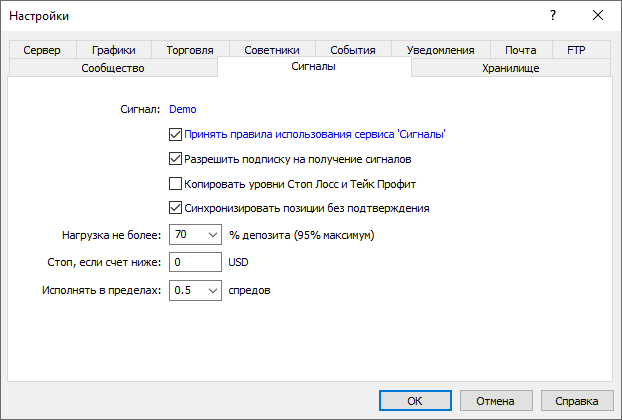
В верхней части вкладки отображается название сигнала, на который вы в данный момент подписаны. Если подписка отсутствует, настройки, расположенные ниже, будут недоступны для изменения.
- Принять правила использования сервиса 'Сигналы' — чтобы начать использовать сервис "Сигналы", необходимо согласиться с правилами его использования. Внимательно ознакомьтесь с правилами. В случае согласия установите галочку напротив данного пункта. Если вы не согласны с правилами, не используйте сервис "Сигналы".
- Разрешить подписку на получение сигналов — копирование торговых операций со счета провайдера на ваш счет начнется только после того, как вы включите данную опцию. Если она выключена, копирование торговых сделок на счету не осуществляется. Только после включения этой опции настройки ниже станут доступными для изменения.
- Копировать уровни Стоп Лосс и Тейк Профит — при включении данной опции ордера Стоп Лосс и Тейк Профит, выставляемые на счете провайдера, будут выставляться и на вашем торговом счете. Данные ордера исполняются на стороне брокера, что, с одной стороны, означает их исполнение независимо от того, работает платформа или нет, а с другой — что их исполнение может осуществляться у совершенно разных брокеров (если брокер подписчика отличается от брокера провайдера).
Таким образом, при копировании стоп-ордеров позиция гарантированно будет закрыта при достижении указанных уровней прибыли и убытка. - Синхронизировать позиции без подтверждения — автоматическое проведение синхронизации без запросов на подтверждение. При подписке на сигнал происходит синхронизация торгового состояния счетов подписчика и провайдера. Это может быть первичная синхронизация при активации подписки или же повторная синхронизация во время копирования.
Если при синхронизации на счету подписчика обнаруживаются отложенные ордера или позиции, открытые не по сигналу (например, вручную или советником), то пользователю будет показан диалог, предлагающий закрыть позиции и удалить ордера. Если при первичной синхронизации на счете провайдера есть плавающая (незафиксированная) прибыль, пользователю будет показан диалог, предлагающий подождать лучших условий для начала копирования. В обоих случаях до тех пор, пока пользователь не примет решение, нажав соответствующую кнопку в диалоге, синхронизация не происходит и копирование сигналов приостанавливается.
Если работа платформы контролируется не постоянно (например, платформа работает на VPS), то запросы ручного подтверждения на проведение синхронизации останутся без ответа и могут таким образом приостановить копирование сигналов. При включении данной опции синхронизация всегда будет происходить автоматически без необходимости подтверждения со стороны подписчика:
- При наличии собственных позиций/ордеров, они будут оставлены на счете, начнется/продолжится копирование операций провайдера.
- При наличии у провайдера плавающей прибыли, платформа не будет ждать лучших условий для входа и сразу же приступит к копированию.
- Нагрузка не более [A] % — в данном поле указывается процент от вашего депозита, который может быть использован для торговли по сигналам провайдера. Например, если ваш баланс составляет 10 000 USD, и указана величина 90%, то для торговли по сигналам будет использовано 9000 USD. Это влияет на расчет объема сделок, совершаемых в соответствии с сигналами. Объем рассчитывается пропорционально. Более подробная информация о расчете объемов сделок приведена в разделе "Покупатели сигналов". Настоятельно не рекомендуется менять нагрузку на депозит, если у вас уже есть позиции, открытые в соответствии с сигналом. Это приведет к коррекции объема открытых позиций (наращивание объема или частичное закрытие по текущей рыночной цене).
- Стоп, если счет ниже [B] — данный параметр позволяет ограничить убытки при использовании торговых сигналов. Если уровень средств на счете падает ниже указанного, то копирование торговых сигналов автоматически прекращается, принудительно закрываются все позиции. Значение 0 означает отсутствие ограничения.
- Исполнять в пределах [C] спредов — данная настройка аналогична отклонению, задаваемому при выставлении ордеров из платформы. Это величина допустимого отклонения цены исполнения ордера от цены, изначально запрошенной платформой при создании запроса на совершение торговой операции в соответствии с полученным сигналом. Данная величина указывается как доля текущего спреда по инструменту, который участвует в торговой операции.
Если отклонение меньше или равно заданному параметру, происходит исполнение ордера. Если отклонение цены больше, операция не будет исполнена. Повторная попытка исполнить операцию будет осуществлена через некоторое время.